现阶段,很多用户的win10电脑在运行过程中,符合要求的情况下也会接受到微软发送的 升级win11系统 推送通知,不过有些用户在体验win11系统功能之后,由于不是很习惯因此想要重新退
现阶段,很多用户的win10电脑在运行过程中,符合要求的情况下也会接受到微软发送的升级win11系统推送通知,不过有些用户在体验win11系统功能之后,由于不是很习惯因此想要重新退回win10系统,那么从win11退回win10软件还在吗?其实退回不会对软件造成影响的,下面小编就带来升级win11退回到win10设置方法。
1、右击任务栏上的开始图标,在弹出的菜单中选择设置。

2、进入系统设置窗口,点击进入恢复。
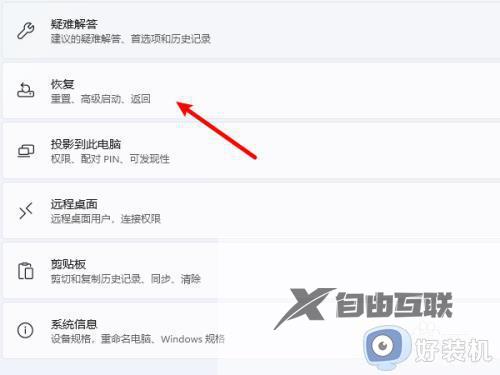
3、在恢复选项下点击【返回】按钮。
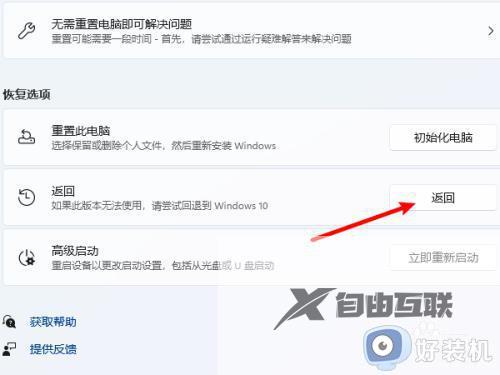
4、弹出返回向导,选择一个退回原因选项,点击【下一步】。
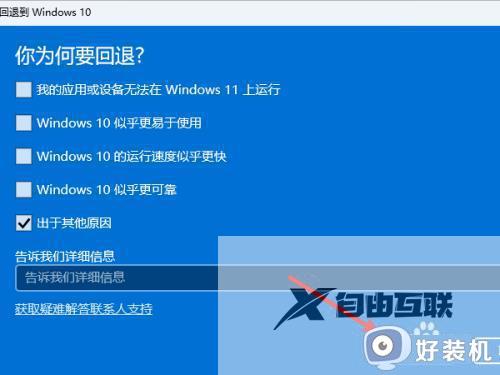
5、点击【不,谢谢】按钮,不检查更新。
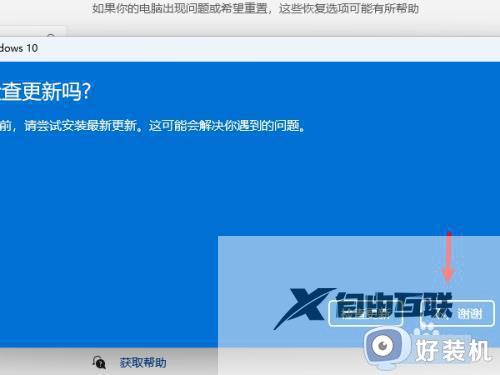
6、接下来全部点击【下一步】,点击【回退到windows10】等待退回成功就好了。
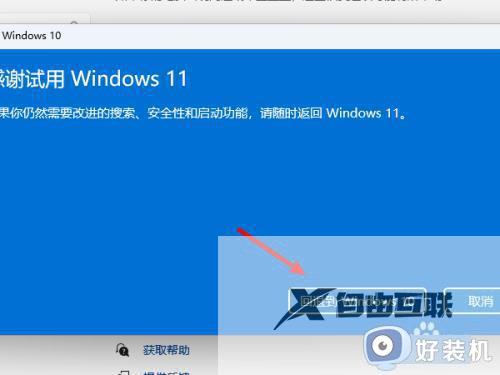
本文就是小编给大家讲解的升级win11退回到win10设置方法了,还有不懂得用户就可以根据小编的方法来操作吧,希望本文能够对大家有所帮助。
